Sketch er et uundgåeligt værktøj for designere, som giver dig mange muligheder for kreativt arbejde. Men hvad ville Sketch være uden de rette plugins? De udvider funktionaliteterne af din software betydeligt og giver dig mulighed for at arbejde mere produktivt og effektivt. I denne vejledning vil du lære, hvordan du installerer de vigtigste plugins til Sketch, og hvor du kan finde dem.
Vigtigste indsigter
- Installer plugins for at optimere dit workflow i Sketch.
- De præsenterede plugins er lette at downloade og installere.
- Hvert plugin har særlige fordele, der betydeligt forenkler dine designprocesser.
Trin-for-trin vejledning
For at maksimere brugen af plugins i Sketch, skal du følge flere trin. Her er en præcis vejledning til, hvordan du effektivt downloader og installerer plugins.
1. Åbn plugin-administrationen
Start med at åbne plugin-administrationen i Sketch. Hold samtidig tasterne Shift, Command og hashtag-tasten nede. En menu vises, hvilket giver dig adgang til de plugins, du kan installere.
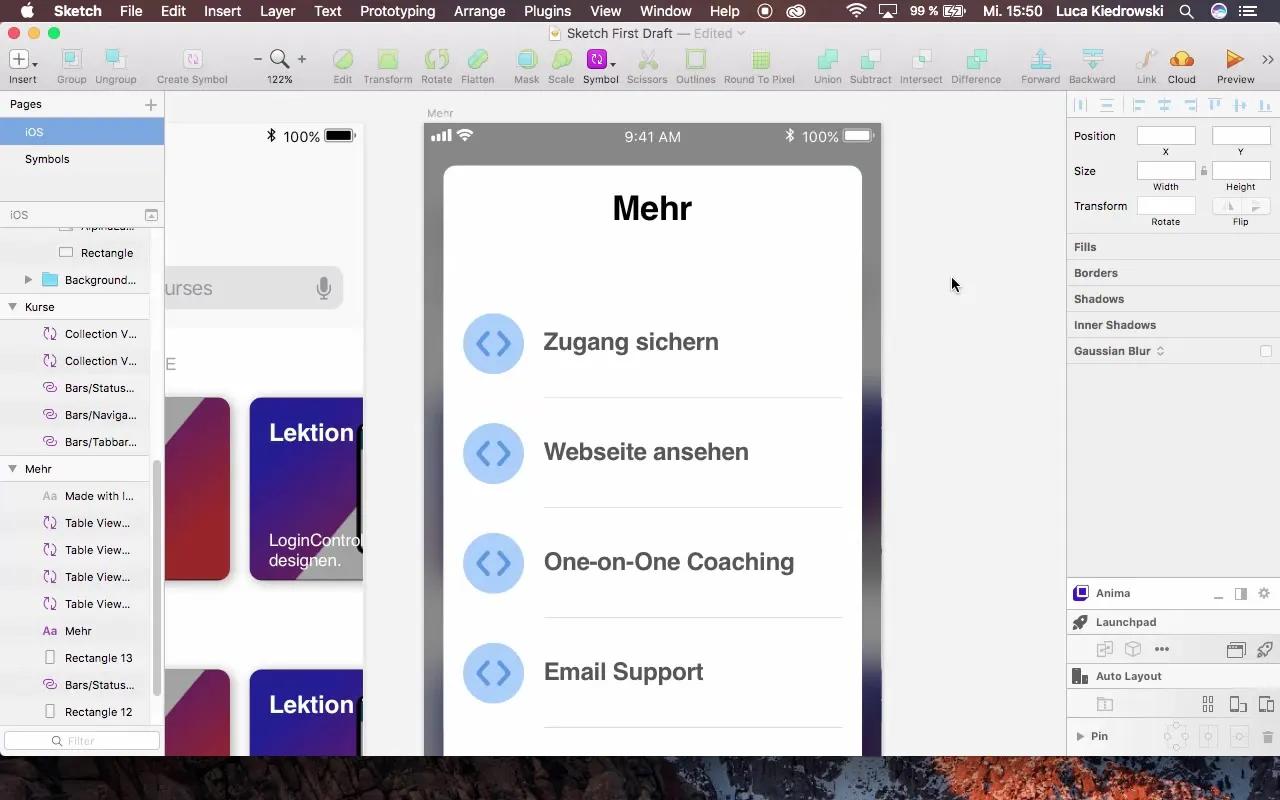
Det kan være, at ingen plugins vises for dig. Det skyldes, at du først skal downloade og installere dem.
2. Download de nødvendige plugins
En af de bedste ressourcer til plugins er Sketchs hjemmeside. Her finder du mange plugins, der opfylder de specifikke behov i dit workflow. Links til de anbefalede værktøjer er inkluderet i de leverede materialer. Blandt de bedste plugins er "Sketch Runner", som betydeligt fremskynder dit workflow.
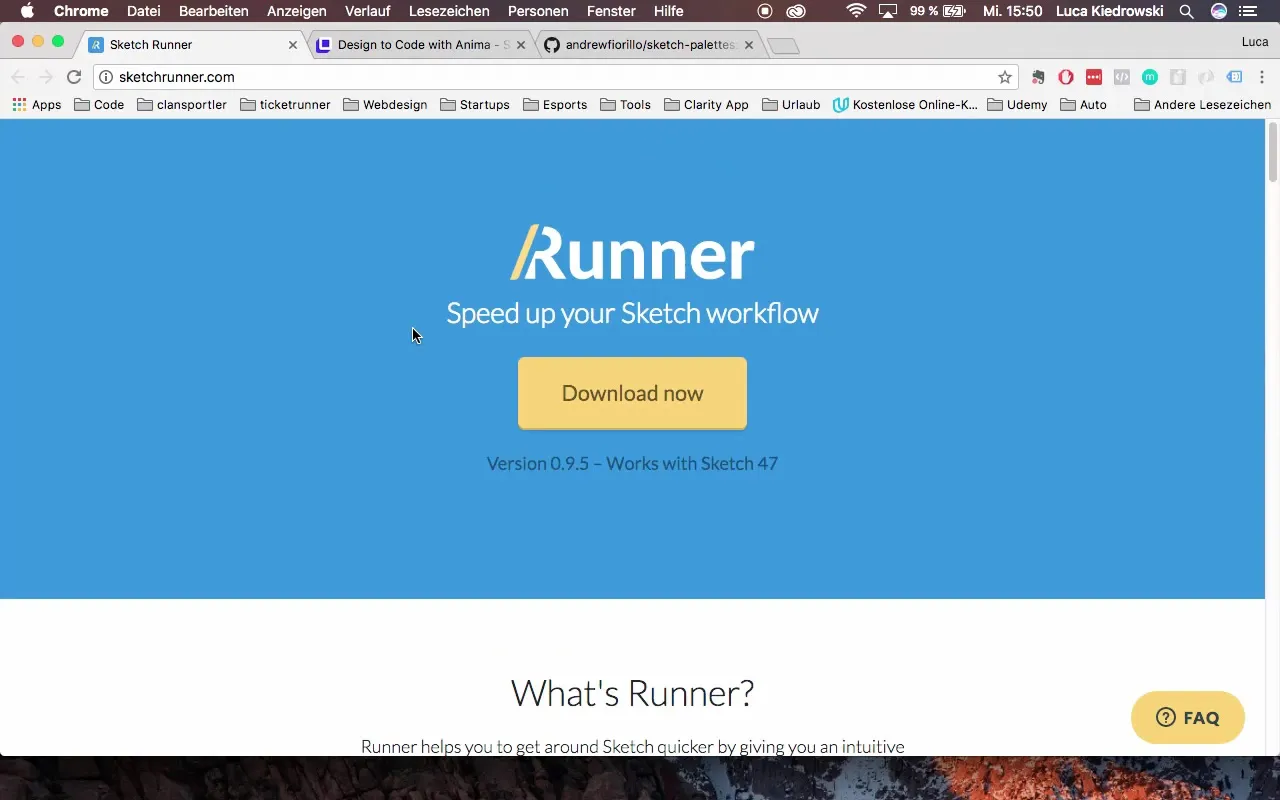
Download Zip-filen fra Sketch Runner, pack den ud, og flyt den udpakkede fil til dit skrivebord.
3. Installer Sketch Runner
For at installere Sketch Runner, åbner du plugin-administrationen igen. Klik på "Plugins" og derefter på "Manage Plugins". Du vil nu se et overblik over dine installerede plugins.
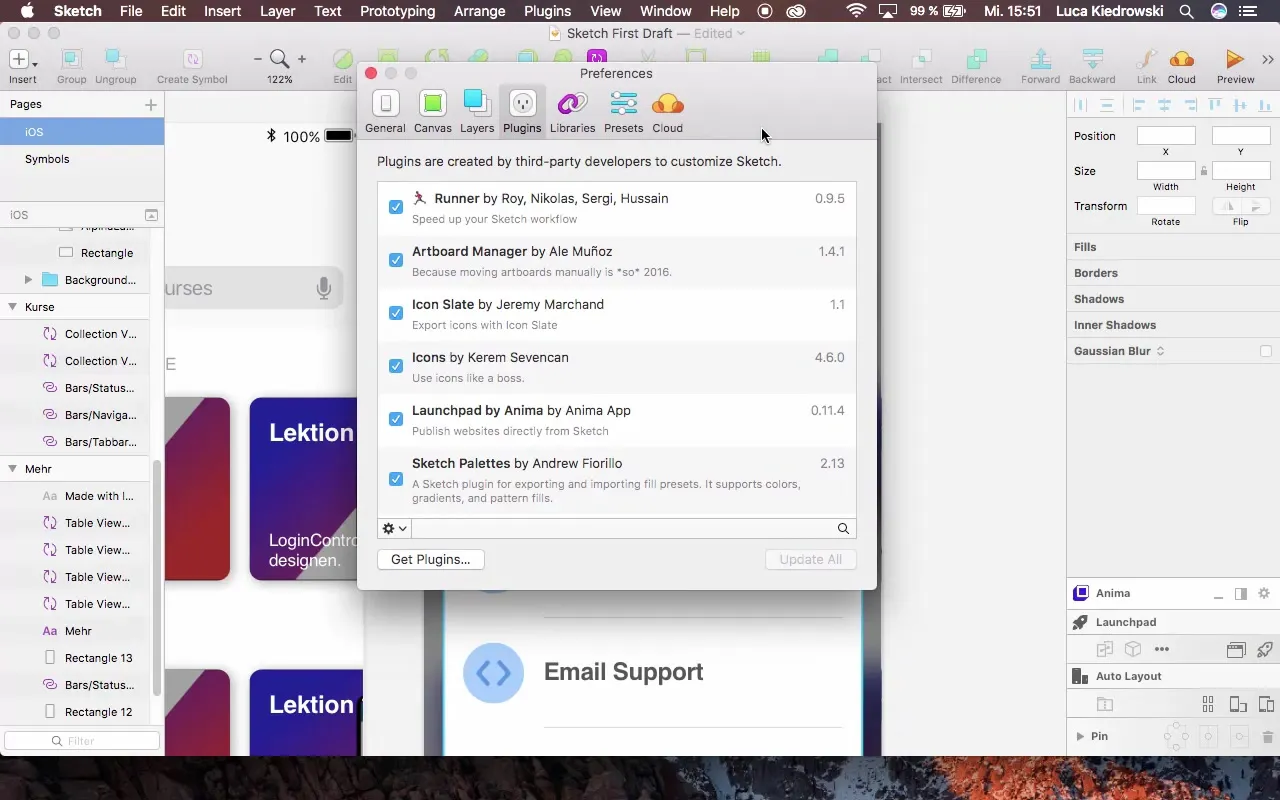
Drog den udpakkede fil fra "Sketch Runner" til plugins-mappen, og slip den der. Når du har gjort dette, skulle plugin'et være installeret og være klar til at hjælpe dig med dit arbejde.
4. Udforsk menuindstillinger
Når du har installeret Sketch Runner, kan du åbne menuen igen ved at holde Shift, Command og hashtag-tasten nede. Her finder du forskellige muligheder som "Go To", "Insert" og "Create", som giver dig hurtig adgang til funktioner og symboler.
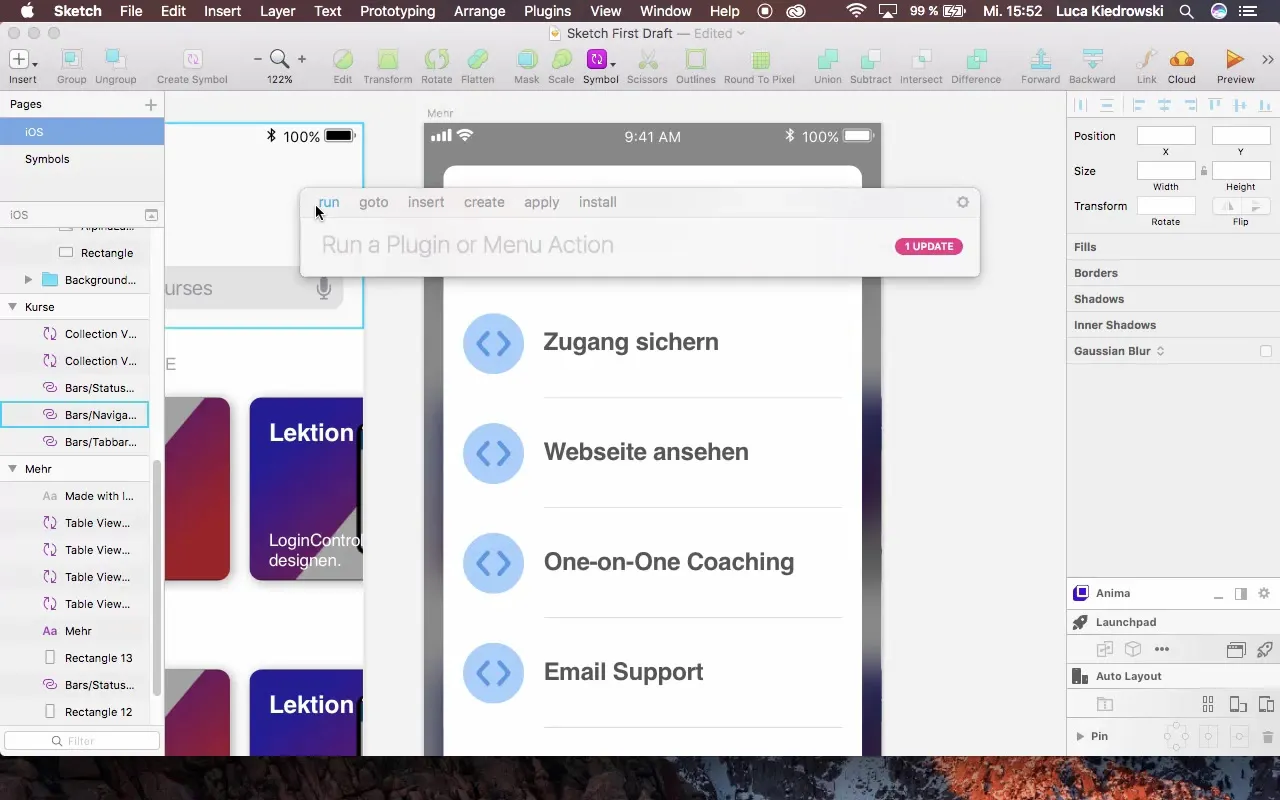
Brug disse menuindstillinger til at fremskynde dine designprocesser ved at få direkte adgang til de værktøjer, du ofte bruger.
5. Det andet plugin: Launchpad
Et andet nyttigt plugin er "Launchpad". Dette værktøj giver dig to væsentlige fordele. For det første kan du designe responsivt, så du nemt kan tilpasse dem til forskellige enheder som iPhones og pc'er. For det andet giver det dig mulighed for at generere kode fra din Sketch-fil, som derefter kan bruges som hjemmeside.
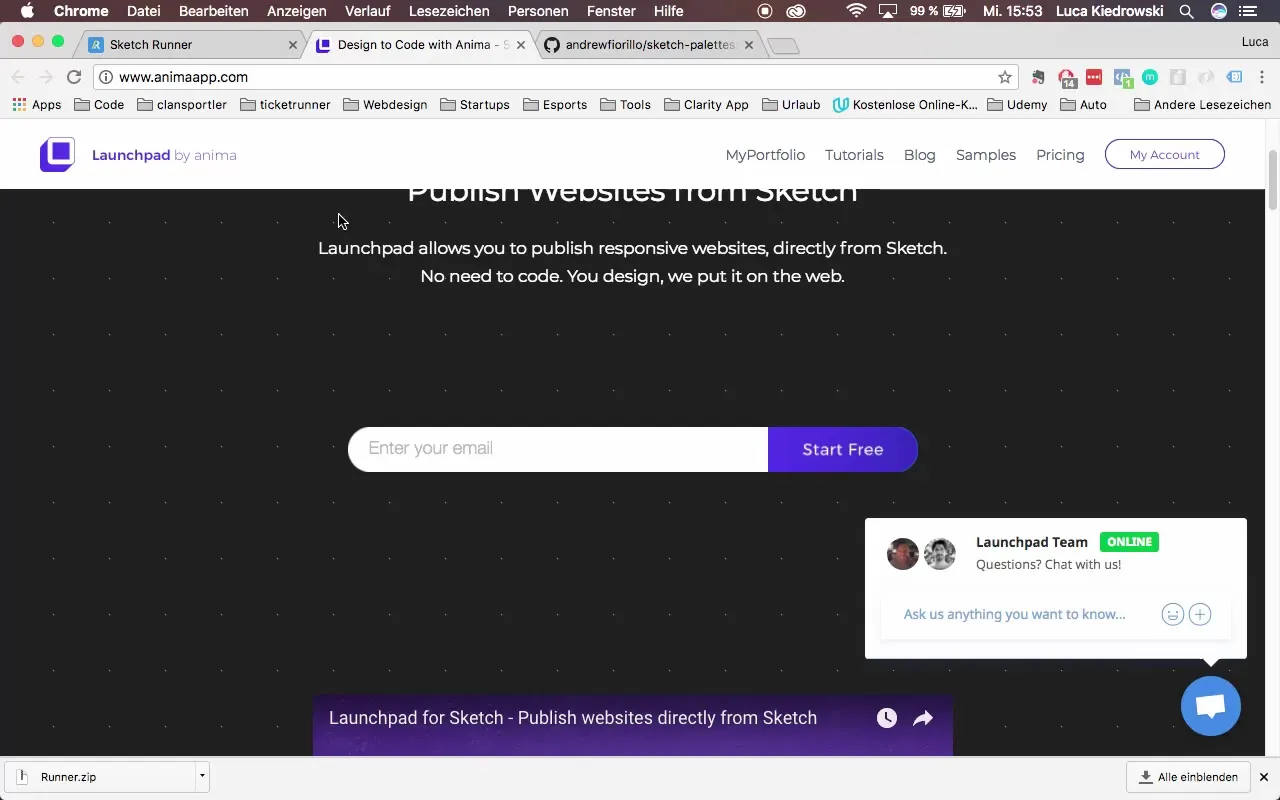
For at downloade Launchpad, indtast din e-mailadresse og download værktøjet gratis. Installer det som sædvanlig i plugin-administrationen i Sketch.
6. Installer farvepalette-plugin
Et tredje anbefalelsesværdigt plugin er "Sketch Palettes". Dette værktøj hjælper dig med at installere farvepaletter i Sketch og skabe dine egne farvepaletter.
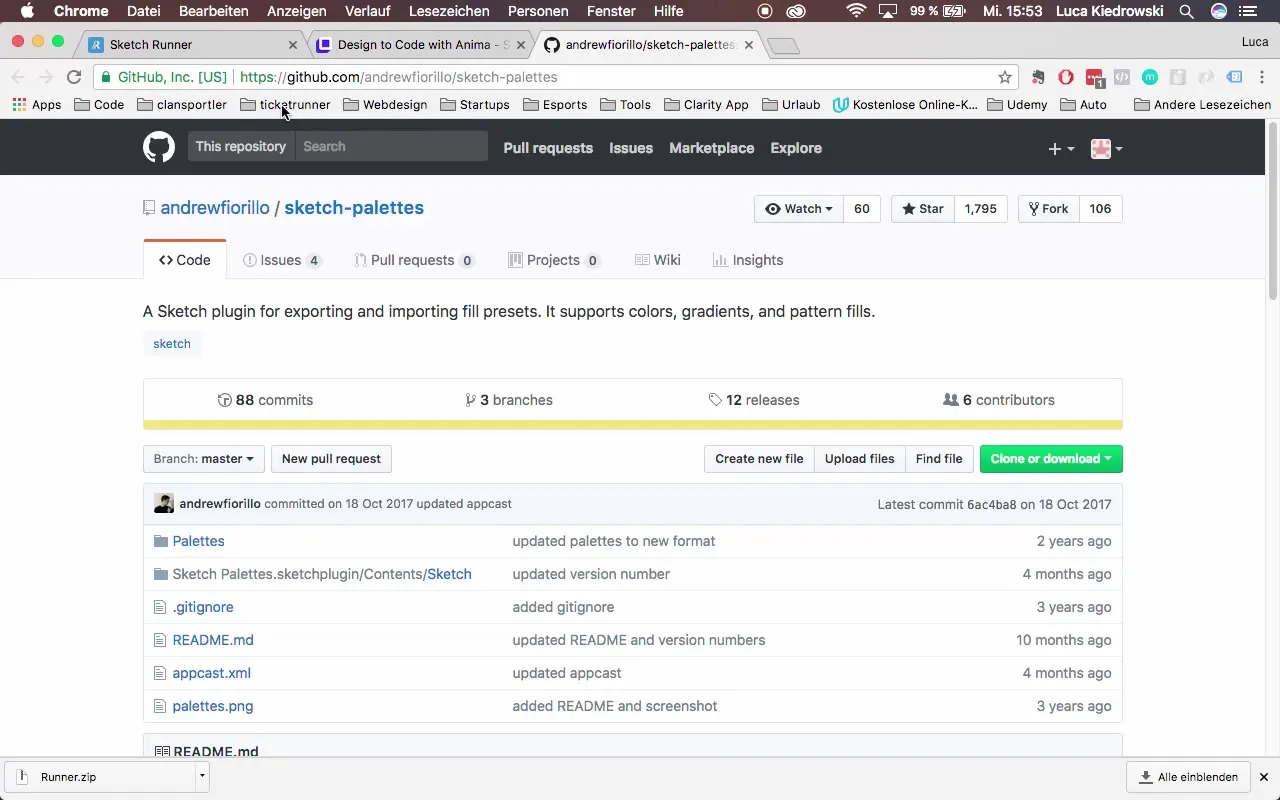
Du finder værktøjet på GitHub. Klik blot på "Clone and Download" og download Zip-filen. Udpak filen og tilføj den som sædvanligt i plugins-mappen.
7. Opsummer fordelene ved plugins
Med disse tre plugins - Sketch Runner, Launchpad og Sketch Palettes - kan du vælge, hvilke funktioner der passer bedst til din arbejdsgang. De hjælper dig med at accelerere dit arbejde betydeligt og forbedrer dermed din samlede designproces.
Konklusion - Bliv hurtigere og mere effektiv med Sketch: De bedste plugins i overblik
I denne vejledning har du lært, hvor vigtige plugins er for dit arbejde i Sketch. Du har lært, hvordan du downloader, installerer og anvender de vigtigste plugins for at øge din effektivitet. Brug disse værktøjer til at optimere dit workflow og skabe dine designs hurtigere og bedre.
Ofte stillede spørgsmål
Hvordan installerer jeg plugins i Sketch?Åbn plugin-administrationen og træk den udpakkede plugin-fil over i plugins-mappen.
Hvor finder jeg de bedste plugins til Sketch?Links til anbefalede plugins er inkluderet i de leverede materialer.
Hvordan fungerer Sketch Runner?Sketch Runner fremskynder dit workflow ved at give dig hurtig adgang til ofte brugte funktioner.
Hvad er fordelene ved Launchpad?Med Launchpad kan du oprette responsivt design og generere kode til hjemmesider.
Hvordan kan jeg bruge farvepaletter i Sketch?Med plugin'et Sketch Palettes kan du installere og oprette farvepaletter, som du kan bruge i forskellige projekter.


